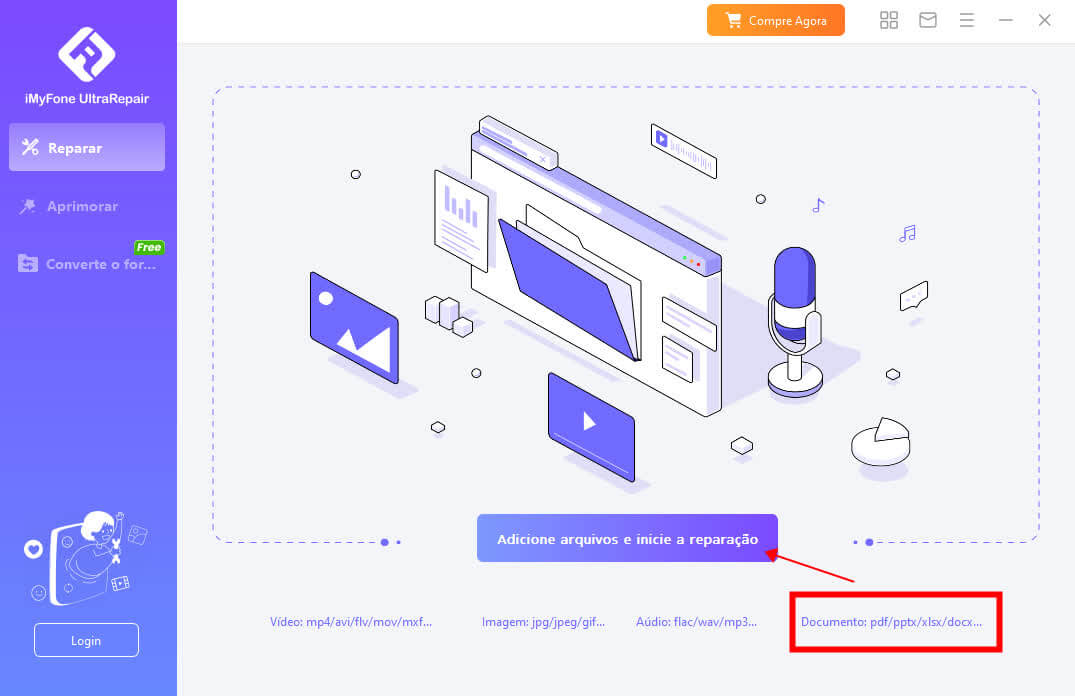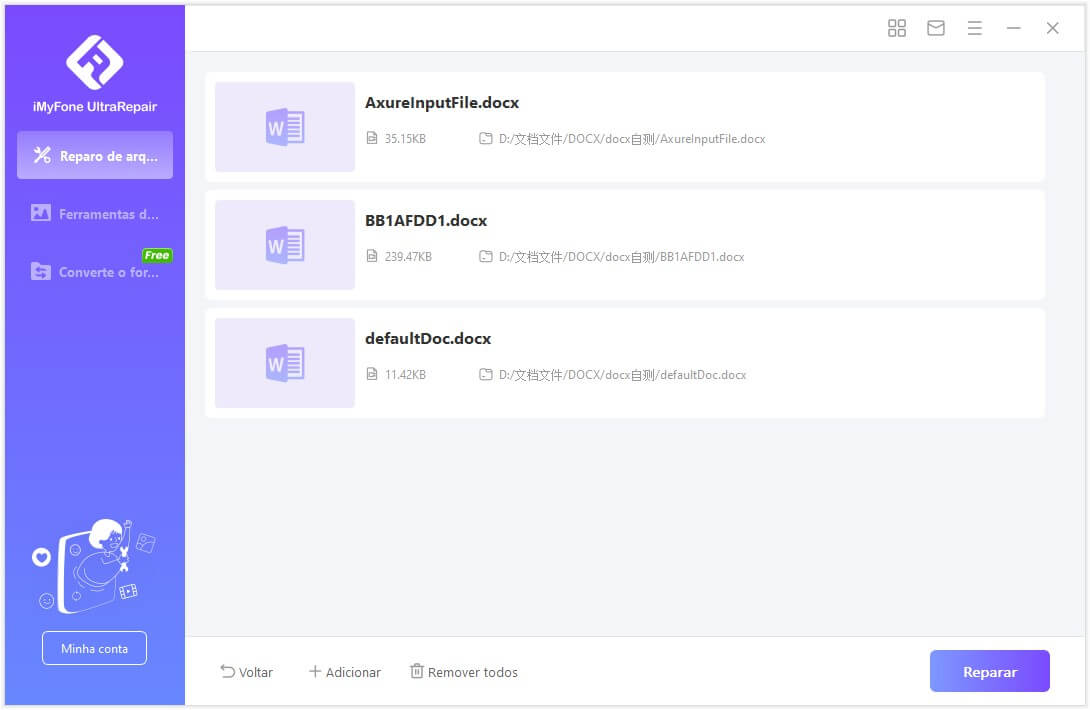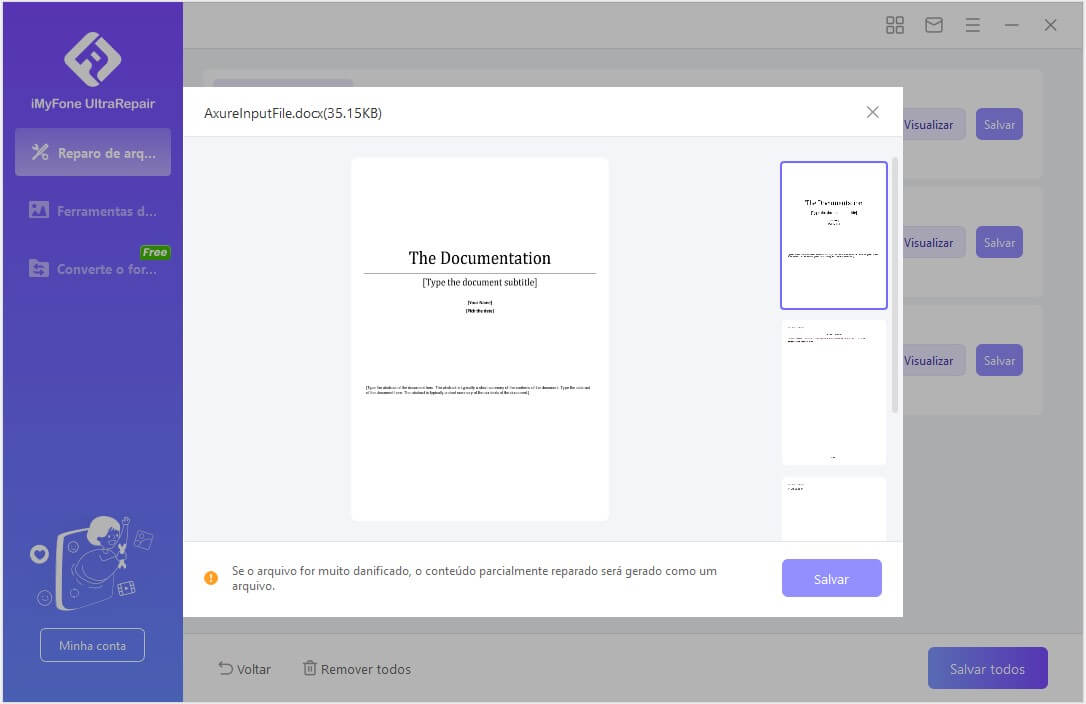UltraRepair: Recuperar arquivo Excel corrompido em 5 minutos
O iMyFone UltraRepair pode ajudar a reparar arquivo do Excel corrompido em vários modelos de computadores, como Windows 11/10/8/7 e macOS 10.9~13! Muito fácil de usar!
Você encontrou um arquivo corrompido do Excel que não abre e está ilegível? Ou os dados salvos no arquivo desapareceram ou ficaram em branco?
Neste artigo, explicaremos como recuperar arquivo corrompido do Excel e como evitar a corrupção de arquivos do Excel.

Índice Esconder
Como abrir e reparar arquivo corrompido do Excel
1 O que é a funcionalidade Abrir e Reparar?
Como recuperar arquivo corrompido Excel? O Microsoft Excel possui uma funcionalidade que repara automaticamente os arquivos quando estão corrompidos. Se o arquivo não for reparado automaticamente, tente a função "Abrir e Reparar".
Certifique-se de fazer um backup antes de reparar o arquivo do Excel corrompido. Nem sempre é possível reparar arquivos danificados e, em alguns casos, os arquivos podem ficar ainda mais danificados, então é altamente recomendado fazer um backup caso necessário.
Como abrir e reparar o arquivo do Excel corrompido?
Passo 1. Clique em "Abrir" em "Arquivo".
Passo 2. Escolha o local e a pasta onde o arquivo corrompido está armazenado.
Passo 3. Clique na seta ao lado de Abrir e clique em Abrir e Reparar do menu seguinte.
Passo 4. Clique em "Reparar" e quando "Reparo concluído" aparecer, clique em "Fechar" para finalizar.
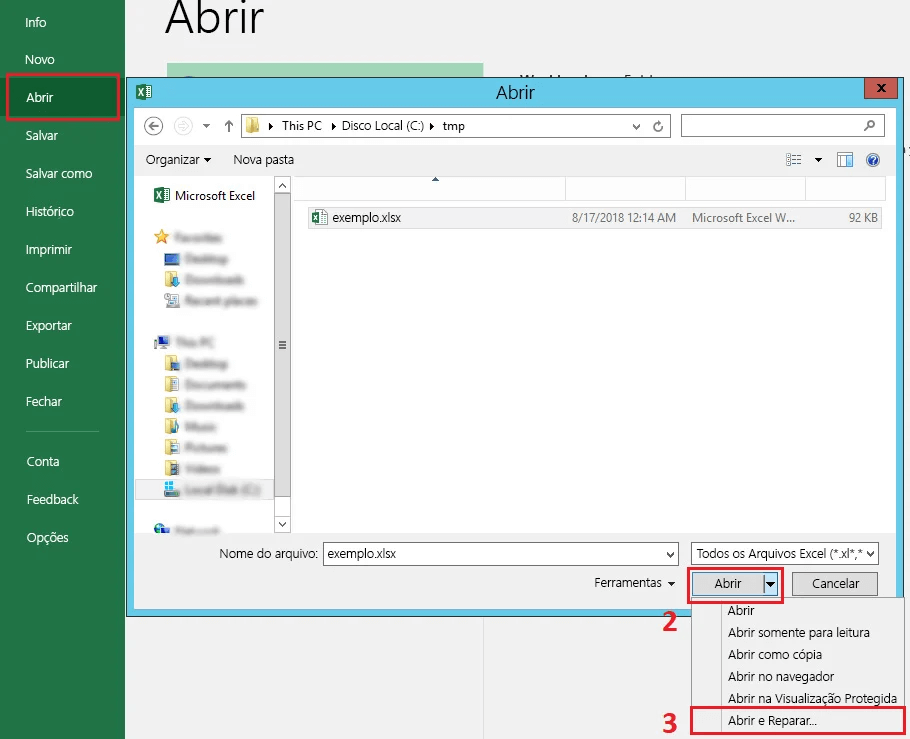
2 Onde o arquivo Excel reparado é armazenado?
Depois de reparar o arquivo Excel corrompido, você precisa decidir onde salvá-lo. Clique em “Arquivo” > “Salvar Como” e defina um caminho para salvar o arquivo Excel reparado.
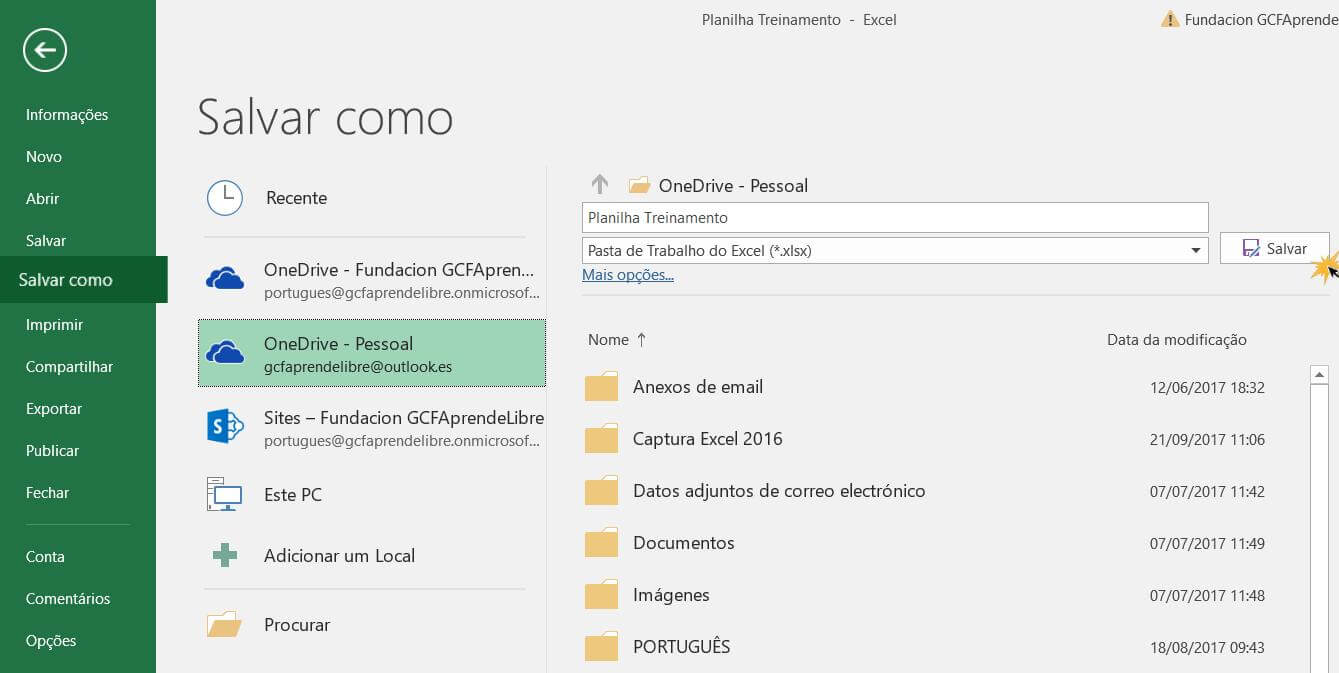
Reparando arquivo corrompido do Excel com um aplicativo - Alta taxa de sucesso
Se você não conseguir reparar o arquivo Excel corrompido usando a função de reparo embutida no Excel, recomendamos o uso de um aplicativo de terceiros poderoso. Aqui está um dos aplicativos mais recomendados para recuperar arquivo Excel corrompido em 3 cliques, e suporte reparar arquivo Excel corrompido online.
O iMyFone UltraRepair pode reparar não apenas arquivos do Excel, mas também dados corrompidos como vídeos e fotos.
Excelentes recursos do UltraRepair!
- Ele permite que você repare vários arquivos de uma só vez, abrangendo todos os formatos, como arquivos MS (Word não abre, PPT, PDF), reparar vídeos sem som, imagens pixeladas, etc.
- Ele suporta vários dispositivos, como arquivos salvos na internet, vídeos e fotos tiradas com smartphones e câmeras digitais.
- Não se preocupe com segurança e economize dinheiro e tempo investidos em enviar para reparo. Fácil de usar, três etapas para recuperar planilha Excel corrompida.
- Desenvolvido por uma equipe profissional, ele oferece um serviço de reparo mais seguro e eficiente.
- Ele oferece suporte à conversão gratuita de formatos de arquivos
Como usar o UltraRepair para reparar o arquivo Excel corrompido?
Reparar o programa Excel para abrir o arquivo Excel corrompido
Explicamos métodos para reparar o arquivo Excel corrompido, mas na verdade, às vezes é o Excel em si que causa problemas ao abrir o arquivo Excel. Nesse caso, reparar o Excel em si é um método eficaz. No entanto, não se esquece a fazer backup.
Passo 1. Pesquise por Excel na barra de pesquisa e clique com o botão direito do mouse no aplicativo Excel. Selecione "Desinstalar".
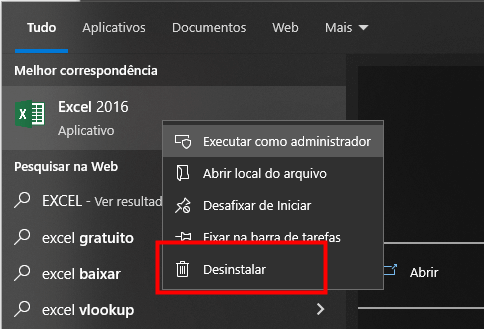
Passo 2. Selecione "Microsoft Office" em "Programas e Recursos" e clique em "Alterar".
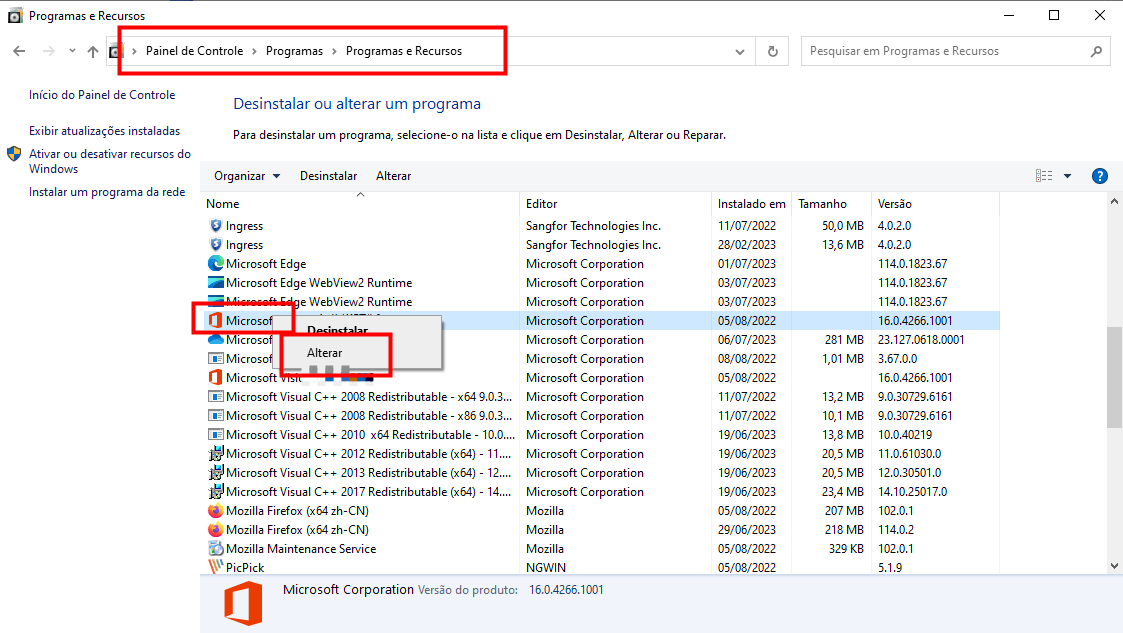
Passo 3. Quando solicitado "Como deseja alterar os programas do Office?", selecione "Sim".
Você pode querer saber:
Como remover a senha do ExcelComo evitar a corrupção de arquivos do Excel?
01 Proteja o arquivo Excel contra vírus
Se o seu computador for infectado por um vírus, o arquivo do Excel pode não abrir ou ficar corrompido, e tudo em seu computador pode se tornar inutilizável. Usar um software de segurança é a melhor maneira de combater vírus. Portanto, se você ainda não instalou um software de segurança, recomendamos que o faça o mais rápido possível.
02 Backup automático
Você nunca sabe quando um arquivo do Excel será corrompido. Ative o recurso de "backup automático" no Excel. Quando ativado, você pode salvar automaticamente a versão anterior do arquivo, então, mesmo se o arquivo estiver corrompido, você pode restaurá-lo para o estado anterior à corrupção.
Como ativar o backup automático
Passo 1. Clique em "Salvar" em "Arquivo".
Passo 2. Abra "Opções de Excel".
Passo 3. Mrque a opção "Salvar informações de AutoRecuperação a cada minutos" e clique em "OK".
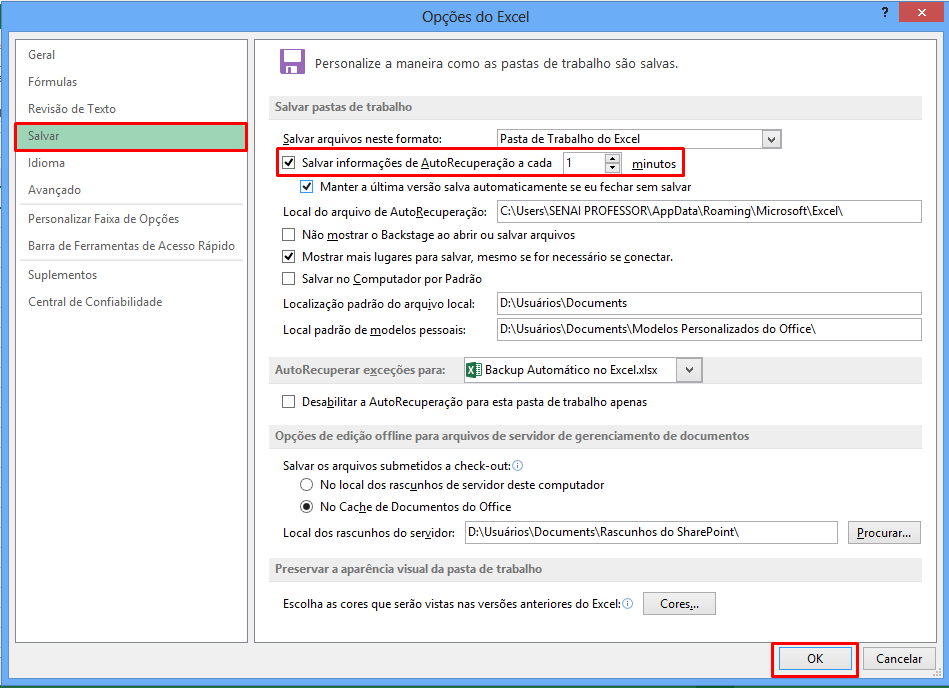
Conclusão
Neste artigo, explicamos como reparar um arquivo corrompido Excel. Arquivos do Excel corrompidos podem ser reparados de várias maneiras, conforme mencionado acima.
O mais recomendado entre os apresentados é o iMyFone UltraRepair. É um software que pode reparar não apenas arquivos do Excel, mas também vários outros tipos de arquivos de dados, como vídeos e imagens, com facilidade de uso. Baixe e experimente-o!